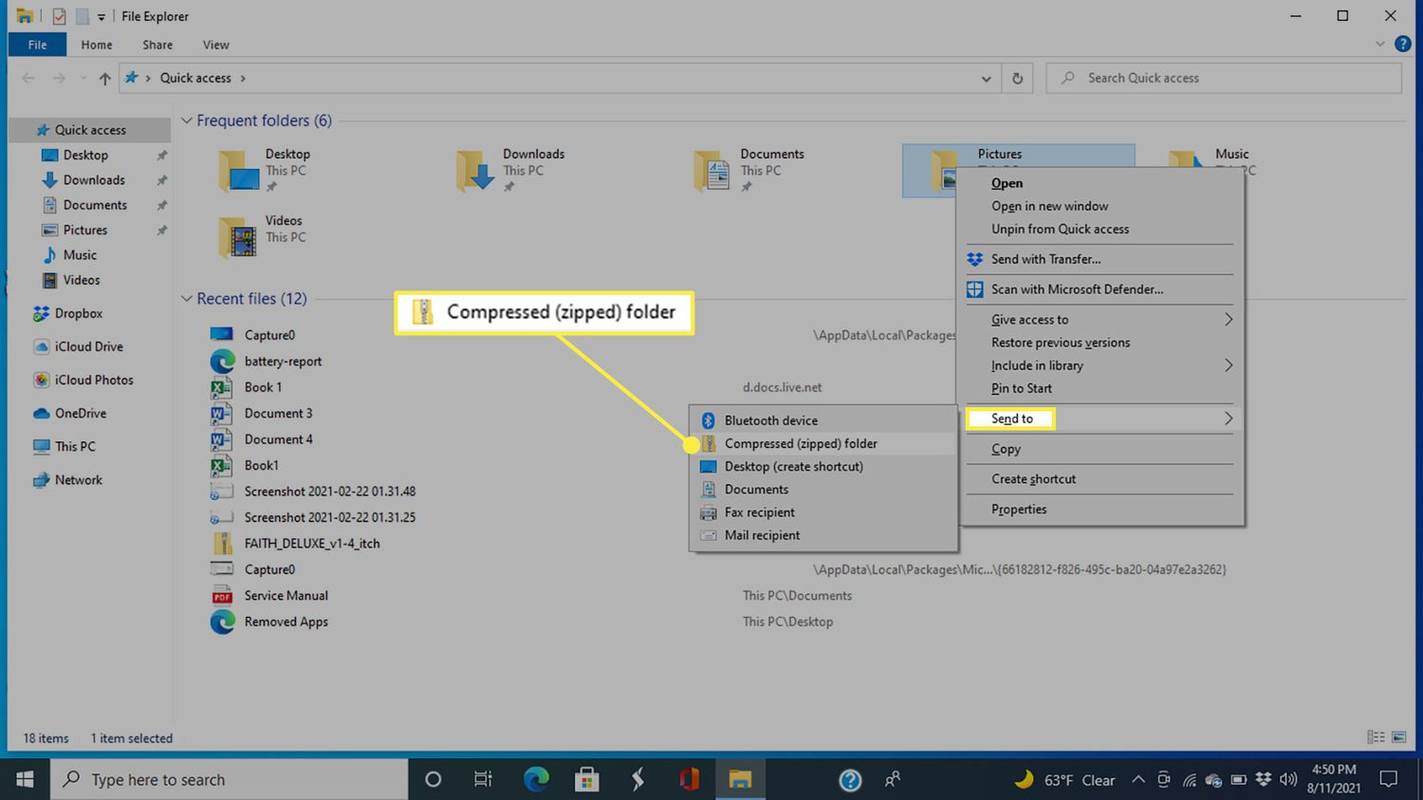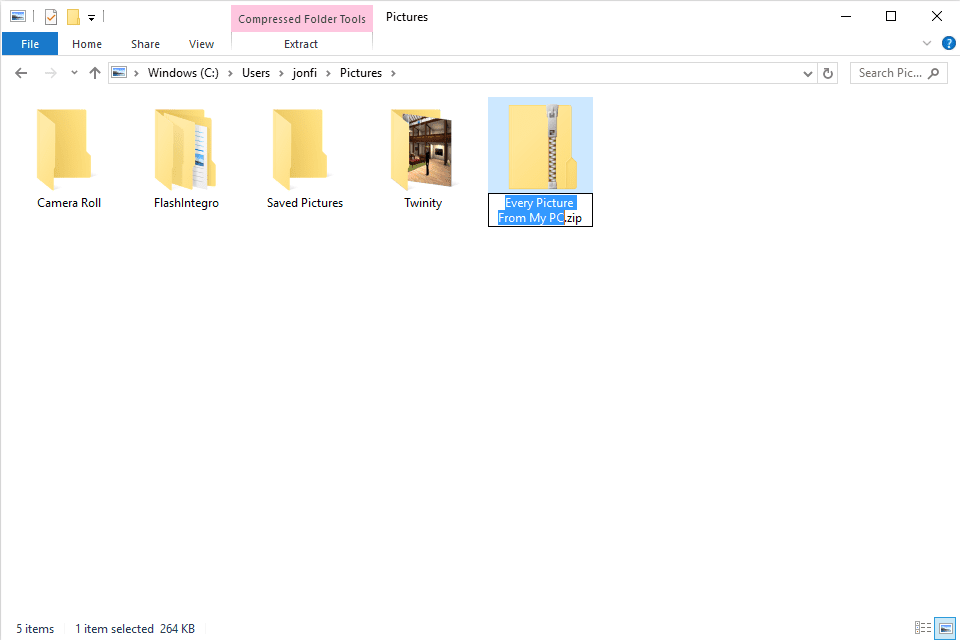Cosa sapere
- Seleziona i file che desideri inviare, fai clic con il pulsante destro del mouse su uno di essi e Inviare a > Cartella compressa (zippata). .
- Assegna un nome al file, come richiesto.
- Invia il file ZIP via e-mail come faresti con qualsiasi altro file.
Questo articolo descrive come creare e inviare file ZIP in Windows.
Come creare e inviare file ZIP
-
Seleziona i file e/o le cartelle che desideri comprimere. Verranno evidenziati per mostrare che sono stati selezionati. Fare clic con il pulsante destro del mouse su uno degli elementi selezionati e andare a Inviare a > Cartella compressa (zippata). .
Per includere file in posizioni diverse nello stesso file ZIP, includine solo uno per iniziare. Quindi, trascina e rilascia il resto dei file nel file ZIP. Puoi inserirli uno alla volta o più contemporaneamente.
come scaricare giochi xbox su pc
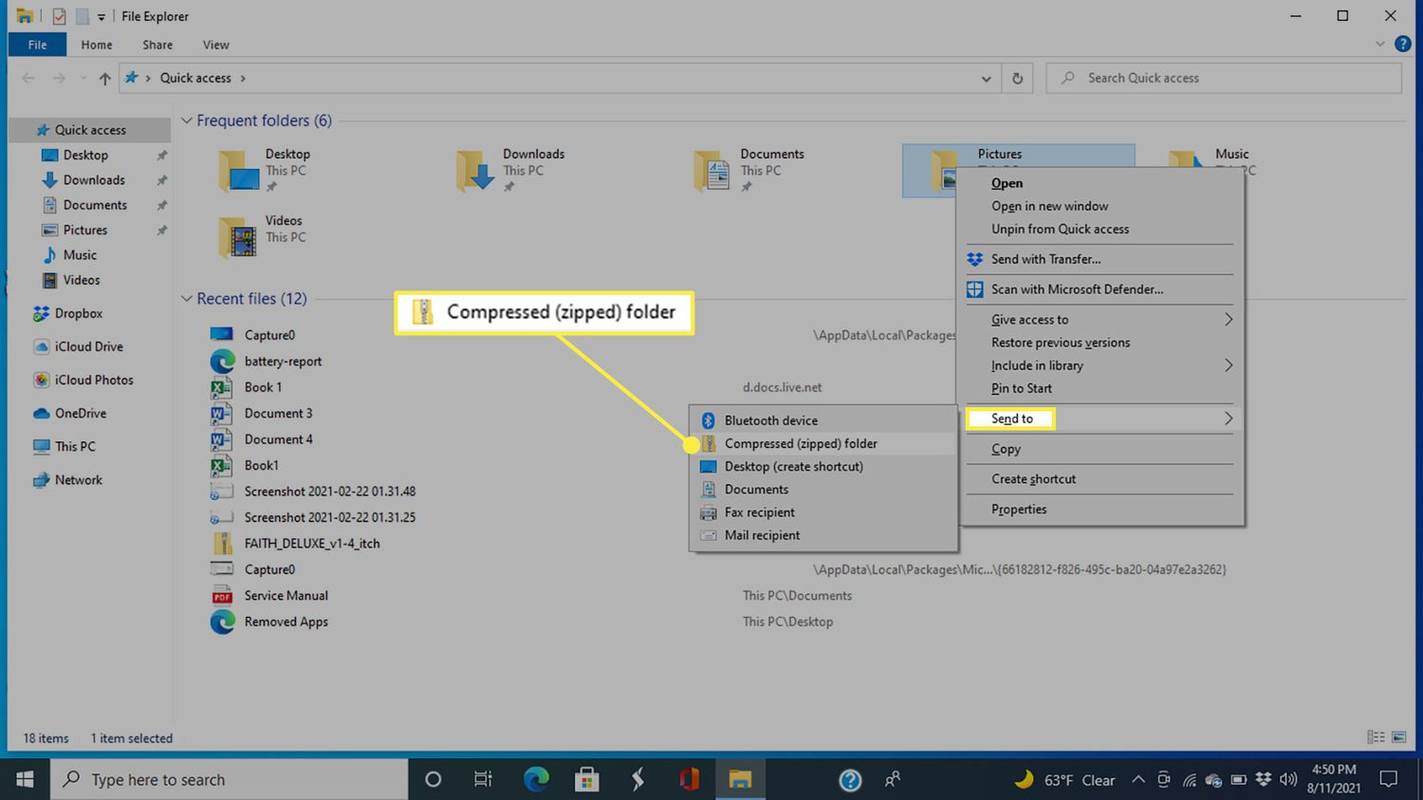
-
Assegna al file un nome descrittivo in modo che il destinatario capisca a colpo d'occhio cosa contiene la cartella. Ad esempio, se il file ZIP contiene immagini delle vacanze, assegnagli un nome simileFoto delle vacanze 2021, non qualcosa di oscuro comei file che voleviOfotografie.
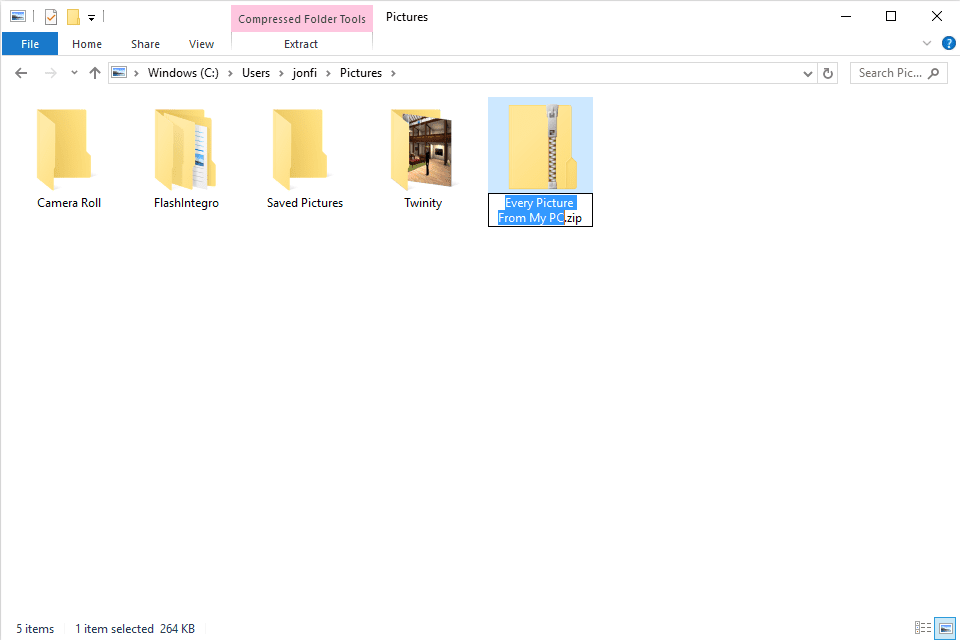
Rinominare un file ZIP in Windows 10.
Per rinominare il file, fare clic con il pulsante destro del mouse sul file ZIP e scegliere Rinominare .
come sbloccare l'ancora in Word
-
Allega e invia il file al tuo client di posta elettronica proprio come faresti con qualsiasi altro file.
Puoi anche utilizzare programmi di terze parti come 7-zip , PeaZip , E ceco per creare e inviare file ZIP.
come verificare se qualcuno sta usando il mio wifi
Se il file ZIP è troppo grande per essere inviato tramite email, caricalo su Una guida prima e poi invia al destinatario un collegamento per scaricarlo.
Informazioni sui file ZIP
I file ZIP sono molto simili alle cartelle, tranne che si comportano come file. Puoi inserire tutti i file che desideri inviare in questo file speciale e il tuo client di posta elettronica lo tratterà come qualsiasi altro file. In questo modo viene inviato un solo file (il file ZIP). Quando il destinatario riceve la tua email, può farlo aprire il file ZIP per vedere tutti i file e le cartelle che hai inviato al suo interno.